Cos'è "Google Meet"?
E' un'applicazione della "GSuite for Education" del nostro Istituto che consente di partecipare a delle videoconferenze, nel rispetto delle recenti normative europee sulla privacy.
Per ottenere questo i docenti e gli alunni devono essere collegati con il loro account istituzionale, quello che termina con "@iclauralanza.it"
Si ricorda a tutti che l'account istituzionale deve essere usato solamente per le attività scolastiche e non deve essere inserito in nessun altro servizio che non sia richiesto espressamente dai docenti.
Come si accede a "Google Meet" da un computer?
Per accedere a Google Meet si deve prima accedere al proprio account istituzionale. Se non sai farlo segui questa guida.
Una volta entrati dentro la posta elettronica del nostro account istituzionle basta selezionare l'icona "App Google" (quella con i 9 piccoli cerchi disposti dentro un quadrato) presente in alto a destra, nella finestra
![]()
Si aprirà verso il basso l'elenco delle applicazioni "GSuite" disponibili. Dovete selezionare l'icona dove c'è scritto "Meet". Se non dovesse vedersi, basterà scorrere verso il basso con la rotellina del mouse o con la barra verticale grigia che c'è a destra.
![]()
Quando avrete selezionato l'icona di Meet si aprirà la sua pagina iniziale

Qui dovrete selezionare il bottone "Parecipa a una riunione o avviala"
Si aprirà questa finestra:
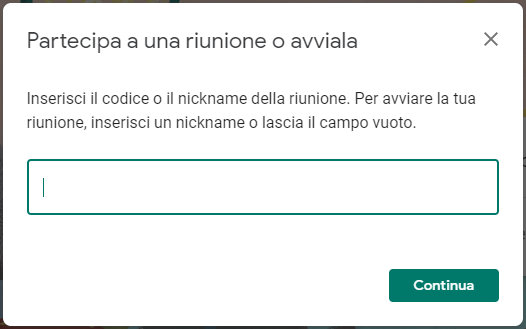
Qui bisogna inserire il nome della classe. Per la scuola primaria (scuola elementare) il nome della classe sarà composto da un numero e una lettera (indicanti rispettivamente la classe e la sezione), con le lettere minuscole e senza spazi intermedi. Ad esempio 1a, 3c, o 5e.
Per la scuola secondaria di I grado (scuola media) sarà composto da un numero indicante la classe e dalle lettere che compongono il nome della sezione, con le lettere minuscole e senza spazi intermedi. Ad esempio 1europa2020, 2pitagora, 3grandtour.
Ad esempio per entrare nella videoconferenza della classe 5d basta scrivere:
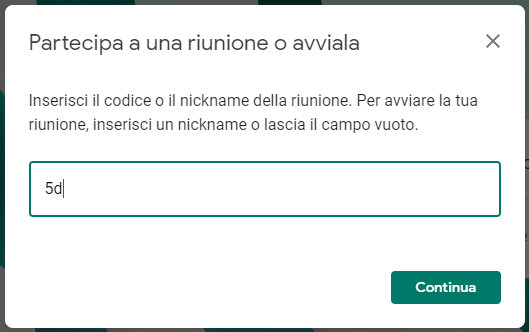
Se è la prima volta che si avvia "Google Meet" appariranno le richieste di autorizzazione per l'uso della videocamera e del microfono. Dovete selezionare il bottone "Consenti" in tutte e due le richieste:
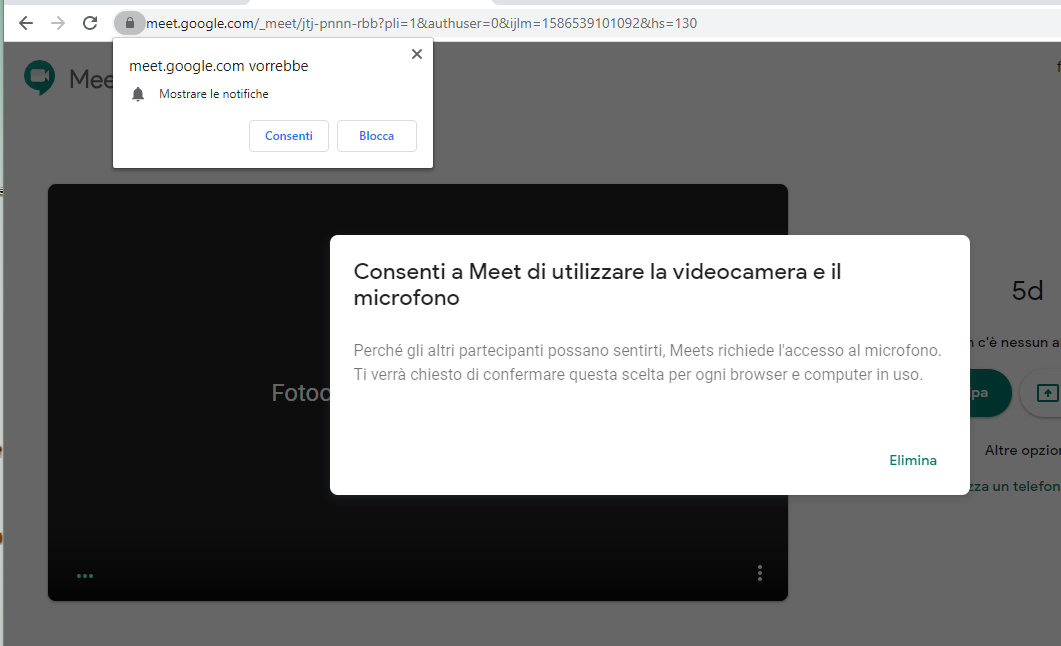
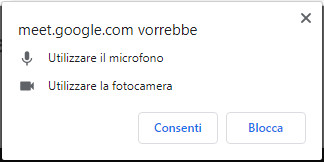
Adesso si avvieranno microfono e fotocamera (passerà qualche secondo) e apparirà la vostra immagine della finestra:
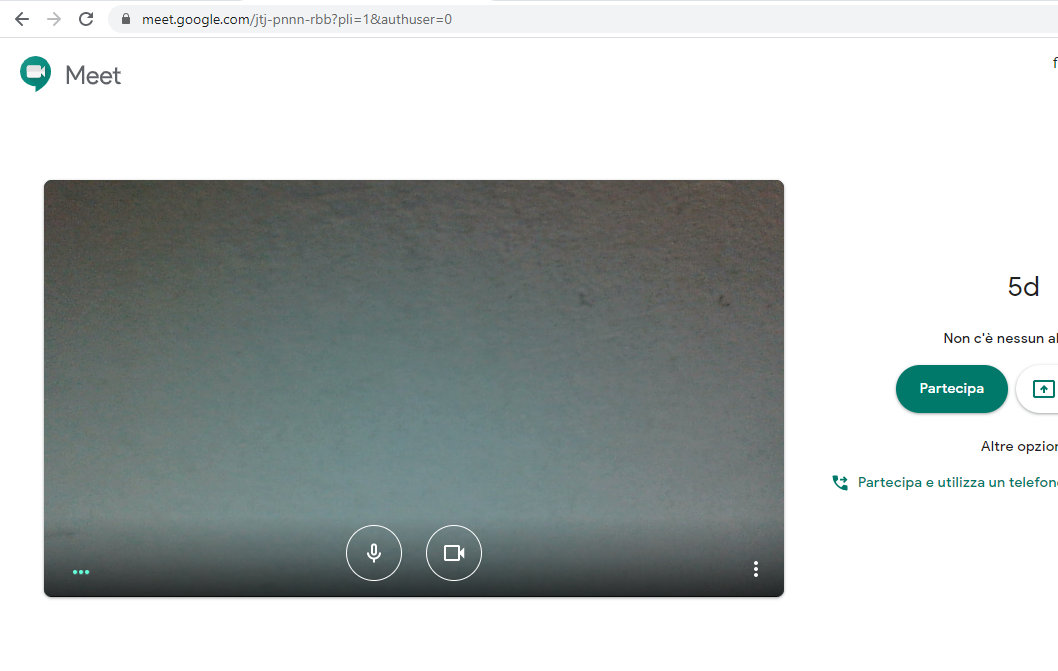
Se appare la vostra immagine nello schermo e quando parlate al microfono i tre puntini celesti in basso a sinistra diventano delle lineette verticali, è andato tutto bene.
Se invece non vedete la vostra immagine o i puntini muoversi, c'è qualcosa che non va nella videocamera e/o nel microfono del vostro computer.
Se tutto funziona, basta selezionare il bottone "Partecipa" e si può entrare nella videoconferenza.